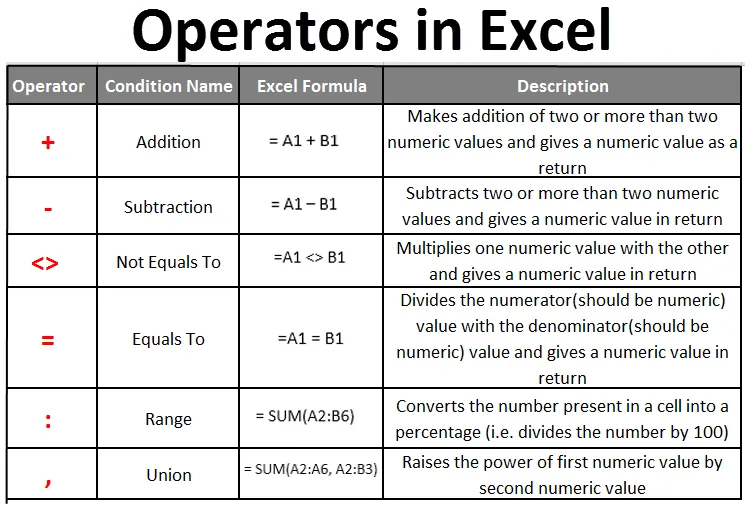
Операторы Excel (Оглавление)
- Операторы в Excel
- Типы операторов в Excel
-
- Арифметические Операторы
- Операторы логики / сравнения
- Оператор конкатенации текста
- Справочные операторы
Операторы в Excel
Операторы в Excel указывают тип вычисления, который будет выполняться для данного набора значений. очевидно, не ограничиваясь только числовыми значениями, мы можем использовать операторы для разных типов данных, отличных от числовых (например, тип данных Text / Character). В Excel имеется множество операторов для выполнения расчетных действий с данным набором данных. В этой статье мы увидим, что представляют собой различные типы операторов Excel и как их можно использовать для облегчения вашей повседневной жизни.
Типы операторов в Excel
По сути, в Excel есть 4 грубых типа операторов, упомянутых ниже:
- Арифметические операторы.
- Операторы логики / сравнения.
- Оператор конкатенации текста.
- Справочные операторы.
Каждый тип состоит из набора операторов, которые специально предназначены для этой конкретной группы (кроме оператора конкатенации текста, который имеет только один оператор). Мы увидим каждого из них в порядке, указанном выше.
Давайте разберемся, как работают разные типы операторов в Excel, на некоторых примерах.
Вы можете скачать этот шаблон Excel для операторов здесь - Шаблон Excel для операторовАрифметические операторы:
Как подсказывает само слово, арифметические операторы используются для арифметических операций, таких как сложение, вычитание, умножение, деление и т. Д. Как можно догадаться, этот набор операторов можно использовать для числовых вычислений.
Ниже приведены арифметические операторы, доступные в Excel.
|
оператор | Формула Excel |
Описание |
| + (Оператор сложения) | = A1 + B1 | Делает добавление двух или более двух числовых значений и дает числовое значение в качестве возврата. |
| - (Оператор вычитания) | = A1 - B1 | Вычитает два или более двух числовых значения и возвращает числовое значение в ответ |
| * (Оператор умножения) | = A1 * B1 | Умножает одно числовое значение на другое и возвращает числовое значение взамен |
| / (Оператор подразделения) | = A1 / B2 | Делит значение числителя (должно быть числовым) на значение знаменателя (должно быть числовым) и возвращает взамен числовое значение. |
| % (Оператор в процентах) | = А1% | Преобразует число, присутствующее в ячейке, в процент (т.е. делит число на 100). |
| (Экспоненциальный оператор) | = A1 B1 | Увеличивает мощность первого числового значения на второе числовое значение. |
Ниже приведен пример арифметических операторов в Excel:
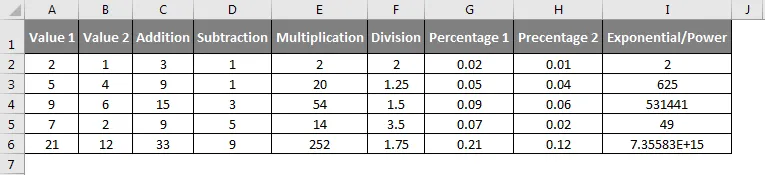
Приоритет арифметических операторов:
Арифметические операторы следуют за порядком приоритета. Экспоненциальные и процентные операторы имеют наивысший приоритет, а затем умножение и деление с последующим сложением и вычитанием. Это означает, что всякий раз, когда у вас будет выражение с более чем одним арифметическим оператором, процент и экспоненты будут оцениваться первыми. После этого умножению и делению будет отдано предпочтение оценивать, и, наконец, будут оцениваться сложение и вычитание.
См. Таблицу ниже, которая объясняет приоритет арифметических операторов:

Хотя эти операторы имеют приоритет друг над другом, скобки могут использоваться перед некоторыми конкретными операторами и могут быть оценены первыми.
Ниже приведены примеры приоритетов арифметических операторов:
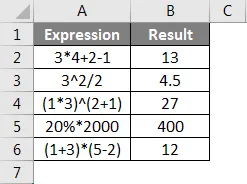
Операторы логики / сравнения:
Логические операторы или операторы сравнения используются в Excel для логического сравнения двух значений (числовых или текстовых). Эти операторы сравнивают два значения (предоставленные через ячейки или отдельно) и возвращают логический вывод, т.е. ИСТИНА или ЛОЖЬ.
Смотрите таблицу ниже, которая объясняет логические операторы.
|
оператор |
Описание |
Формула Excel |
| = (Равно) | Он сравнивает два значения и возвращает TRUE, если оба значения равны, иначе возвращает FALSE. | = A1 = B1 |
| (Не равно) | Он сравнивает два значения и возвращает TRUE, если оба значения не равны друг другу, иначе возвращает FALSE. | = A1 B1 |
| > (Больше чем) | Он возвращает TRUE, если значение в ячейке A1 (первое значение) больше, чем значение в ячейке B1 (второе значение), иначе возвращает FALSE. | = A1> B1 |
| <(Меньше чем) | Он возвращает TRUE, если значение в ячейке A1 (первое значение) меньше, чем значение в ячейке B1 (второе значение), иначе возвращает FALSE. | = A1 <B1 |
| > = (Больше или равно) | Он возвращает TRUE, если значение в ячейке A1 (первое значение) больше или равно значению в ячейке B1 (второе значение), иначе возвращает FALSE. | = A1> = B1 |
| <= (Меньше или равно) | Он возвращает TRUE, если значение в ячейке A1 (первое значение) меньше или равно значению в ячейке B1 (второе значение), иначе возвращает FALSE. | = A1 <= B1 |
Пожалуйста, смотрите ниже пример для сравнения операторов:
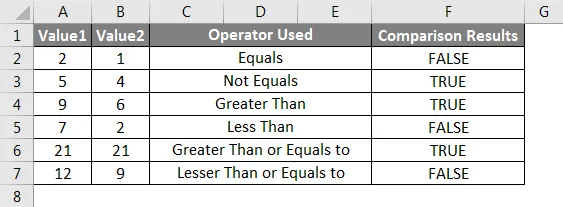
Оператор конкатенации текста:
В Excel есть один оператор, который помогает объединить две или более текстовых строки и создает одну текстовую строку. Мы можем использовать оператор амперсанда (&) для объединения двух или более строк и получения одной текстовой строки.
Смотрите следующий пример:
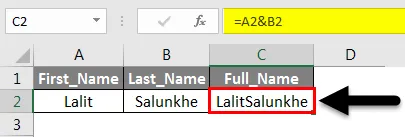
Как видите, оператор амперсанда добавил две строки.
Справочные операторы:
Справочные операторы Excel используются для ссылки на диапазоны из вашей таблицы Excel в формуле. Ниже приведены справочные операторы:
|
оператор | Описание |
формула |
| : (Двоеточие) | Это оператор дальности. Что дает диапазон ячеек в начальных и конечных точках | = СУММА (A2: B6) # Предоставляет все ячейки в диапазоне от A2 до ячейки B6. |
| , (Запятая) | Союз Оператор. Этот оператор объединяет (как предполагает слово union) две или более двух ссылок в одну ссылку. | = СУММА (A2: A6, A2: B3) |
| (Космос) | Оператор пересечения. Этот оператор дает ссылку только на те ячейки, которые являются общими в двух аргументах диапазона. |
= СУММА (A2: A6 A2: B3) |
Оператор диапазона:
Давайте возьмем пример. Предположим, ниже приведены данные, которые у вас есть:
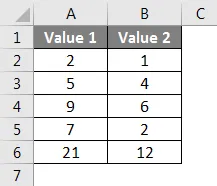
В ячейке C2 мы видим оператора диапазона. Он принимает диапазон всех ячеек, начиная с A2 до B6 в функции SUM, и возвращает сумму всех 10 значений. Смотрите вывод ниже.
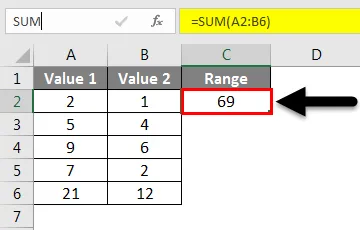
Союз Оператор:
Ячейка D2 электронной таблицы Excel показывает функционирование оператора объединения. Он принимает два диапазона в качестве эталона, первый из столбца A (A2: A6), а другой - как (A2: B3) в функции SUM. Наконец, он производит сумму этих двух ссылок и дает значение 56.
Пожалуйста, смотрите изображение ниже для вашей справки:
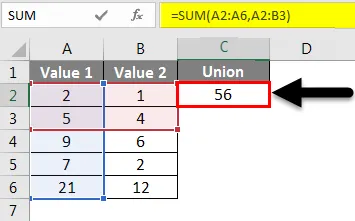
Оператор пересечения:
Ячейка E2 электронной таблицы Excel показывает функционирование оператора пересечения. Он принимает два диапазона в качестве эталона, первый из столбца A (A2: A6), а другой - как (A2: B3) в функции SUM. Наконец, он генерирует сумму значений в ячейках, которые являются общими в обоих диапазонах (то есть ячейка A2: A3), которая равна 7.
Смотрите изображение ниже для вашей справки.
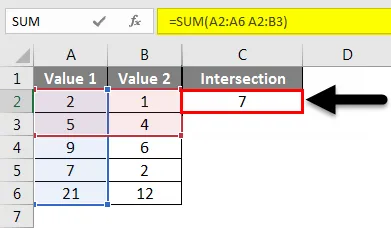
Это все об операторах Excel.
Что нужно помнить об операторах в Excel
- Убедитесь, что при использовании более одного арифметического оператора в одном выражении или формуле, приоритет следует. Если вы хотите, чтобы операторы предшествующего типа работали с меньшим числом операторов, чем с высоким приоритетом, убедитесь, что вы оцениваете их в скобках.
- Внутри операторов есть приоритет с таким же порядком приоритета. Like% имеет приоритет над экспоненциальным оператором. Умножение, имеющее приоритет над оператором деления. Сложение имеет приоритет над вычитанием.
- Операторы сравнения также могут использоваться для сравнения текстовых значений.
Рекомендуемые статьи
Это было руководство для операторов в Excel. Здесь мы обсудили операторы в Excel и типы операторов в Excel вместе с практическими примерами и загружаемым шаблоном Excel. Вы также можете просмотреть наши другие предлагаемые статьи -
- Руководство по функции SUMPRODUCT в Excel
- Как использовать функцию SUM в Excel?
- Как использовать функцию AND в Excel?
- Функция ROW в Excel
- Какие операторы VBA?